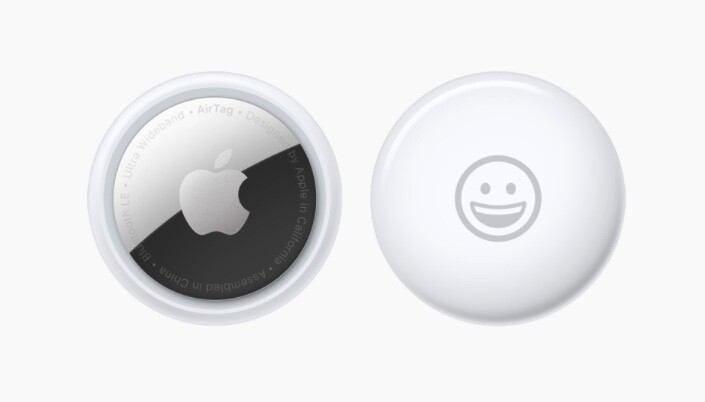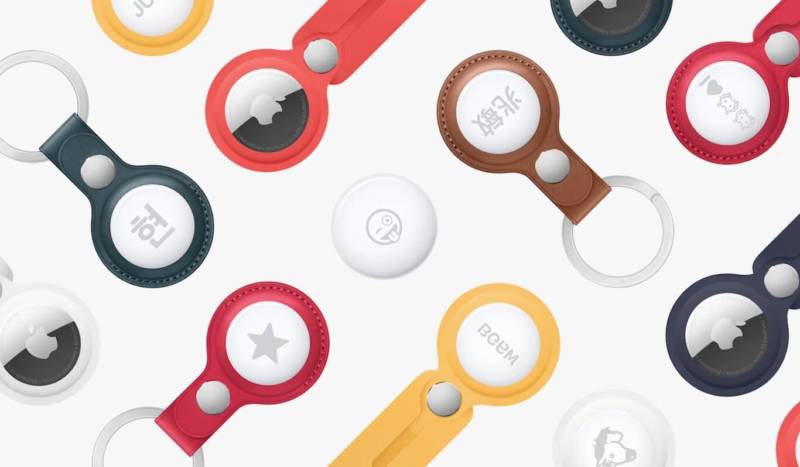As empresas de tecnologia estão conscientes que seus usuários estão muito propensos a perder objetos e outros dispositivos, e decidiram apresentar soluções para facilitar a localização desses itens nesse mundão velho sem fronteiras.
Uma dessas empresas preocupadas com os mais esquecidos e distraídos é a Apple, que apresentou ao mundo os AirTags, que são pequenos dispositivos rastreadores que funcionam utilizando a rede Find My via Bluetooth e ultra banda larga.
Sua configuração é relativamente simples, mas vale a pena ajudar os usuários mais iniciantes no mundo da Apple. Por isso, vamos mostrar nesse post como você pode configurar e utilizar os Apple AirTags.
Aproxime o AirTag do seu iPhone
Tudo o que você precisa ter para utilizar esse recurso de localização de objetos e dispositivos é ter um AirTag em uma mão e um iPhone na outra mão. E nada mais.
Você não precisa usar um computador para realizar o emparelhamento dos dois dispositivos, e é possível utilizar os AirTags para localizar qualquer tipo de objeto ou dispositivo eletrônico com uma grande precisão. Poucas coisas podem ser mais práticas quanto essa.
O procedimento é muito familiar para aqueles usuários que já contam com dispositivos da Apple há muito tempo, principalmente nos casos do Apple Watch Series 6 ou do AirPods Pro. Neste caso, a gigante de Cupertino faz o ótimo favor em simplificar o processo de emparelhamento e configuração dos seus gadgets, deixando esse procedimento muito prático e objetivo.
Tão prático quanto simplesmente aproximar o AirTag do iPhone.
Esse simples gesto fará com que o smartphone reconheça o dispositivo de localização de forma automática e imediata. Uma mensagem vai aparecer na tela do iPhone convidando o usuário a conectar o AirTag em questão ao smartphone.
Basta confirmar a mensagem, e pronto: AirTag emparelhado ao telefone.
O próximo passo é dar um nome para esse AirTag, e essa é uma decisão muito importante, pois é esse o nome que vai aparecer no aplicativo Find My na hora de localizar o objeto ou dispositivo que precisa ser localizado. Por isso, decida com sabedoria.
Lembrando que o aplicativo de configuração do AirTag vai apresentar uma lista de nomes como sugestão. Se nenhum desses nomes agradar ao seu gosto ou necessidade, você mesmo pode inserir um nome personalizado para o dispositivo em configuração.
Agora, é preciso vincular o AirTag ao seu Apple ID, pois isso garante que esse dispositivo só vai funcionar atrelado à sua conta, e só quem tem o seu iPhone poderá desvincular o tag.
Feito isso, o dispositivo está pronto para ser localizado.
Como buscar o seu AirTag
Como disse um pouco antes, o AirTag utiliza a rede Find My da Apple, a mesma utilizada para localizar o seu iPhone, Mac ou Appel Watch, entre outros produtos da empresa. Neste caso, é o iPhone que vai localizar o dispositivo em questão, utilizando a tecnologia de ultra banda larga nos modelos compatíveis.
Para realizar a busca do AirTag, vá em Buscar > Objetos. Aqui, o AirTag vai aparecer de forma separada dos demais dispositivos da Apple. E, ao tocar nele, a última localização no mapa vai aparecer. Se você está próximo do local identificado, você pode fazer um som soar e ativar o modo de busca. Se está longe, uma rota até ele será traçada no mapa.